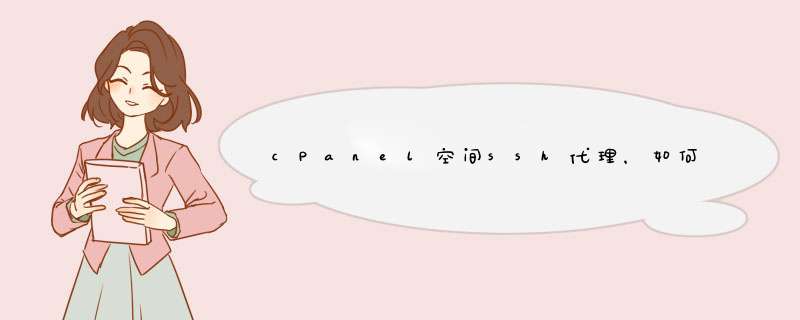
SSH与Shell访问
一、使用Java远程登录程序连接
Cpanel包含一个名叫Java远程登录的应用程序,这可以让你通过cpanel远程登录到你的网站。1、点击使用Java远程登录连接。2、一个包含applet的小程序弹窗将会被打开。另一个请求登录信息的弹出窗口也会被打开。输入你的用户名和密码。3、点击登录。笔注:你不能使用密钥作为一个授权的方式,你必须使用用户名和密码。笔注:这里有一些你自己需要去熟悉的特殊远程登录命令。请在你喜爱的搜索引擎中查阅更多的关于远程登录和你的操作系统的命令,在可能的情况下,我们也建议你使用安全外壳协议代替远程登录,毕竟SSH安全外壳连接本身更安全。
二、使用SSHTerm连接
Cpanel配备了一个名为SSHTerm的应用程序,它会使你在cpanel中使用SSH连接到你的网站。SSHTerm 是一个Java应用程序,它会在浏览器应用窗口中打开一个命令行界面。使用用户名和密码通过SSHTerm连接。
1、点击使用SSHTerm连接。
2、如果cpanel提示你接受一个证书,选择接受。应用程序将会在一段时间后载入。
3、进入SSHTerm窗口,选择文件>新连接。
4、输入服务器的IP地址。
5、点击高级。
6、在用户名区域输入用户名。
7、在授权方式标题下选择密码。笔注:你也可以使用公用密钥去授权另一个共有的密钥。 8、点击连接。
9、输入用户名和密码。
10、点击ok。
三、用Mac OS X或Linux连接
通过SSH通道连接到你的服务器1、打开远程登录终端。2、发出以下命令:* ssh -p $port $user@$IP$port代表端口号$user代表的是你的用户名$IP代表的是你的IP地址
用puTTy连接
使用puTTy通过SSH连接你的服务器
1、从上面的URL下载并安装客户端。
2、打开客户端。
3、在会话菜单中输入服务器的IP地址。
4、确保SSH按钮是被选中的。
5、点击打开。
6、使用root作为登录用户名
7、输入root密码。
如果用户名和密码输入正确,你就可以登录服务器。
四、用puTTy连接
使用puTTy通过SSH连接你的服务器
1、从上面的URL下载并安装客户端。
2、打开客户端。
3、在会话菜单中输入服务器的IP地址。
4、确保SSH按钮是被选中的。
5、点击打开。
6、使用root作为登录用户名
7、输入root密码。
如果用户名和密码输入正确,你就可以登录服务器。
关于管理SSH密钥
*管理一个密钥的授权
1、在相应的密钥旁边位置上点击管理授权按钮,你将会进入一个新的页面。
2、点击授权或者不授权。
重点注意:在你的服务器上你只能授权或者不授权你的公用密匙。只要公共密钥没有被授权,用户就不能用相应的私钥进入登录。
*生成一个新的密钥
1、点击管理SSH密钥
2、点击生成一个新的密钥图标
3、填入相关信息。
笔注:当你选择一个密钥类型的时候你必须考虑你的需求,要牢记RSA算法的身份验证时间较长),而DSA算法则可以加快密钥生成和数字签名的时间。
4、点击生成密钥去生成一个新的SSH密钥并自动在服务器中安装。
*查看,编辑,下载一个密钥
1、点击表格中相应密钥旁的查看/下载按钮,你将会进入一个新的页面
2、在文本框中编辑密钥或者点击下载密钥按钮去下载一个密钥。
笔注:当你在私钥表格中点击查看/下载按钮的时候,你也可以把密钥转换成.ppk格式。
在服务器中更改私钥并且保存。
1、在框中输入密钥的口令。
2、点击转换,你将进入一个新的页面。
笔注:在这一点上,.ppk格式的密钥文件在服务器上将会以~/.ssh/putty/$file.ppk 这样的形式保存。其中$file是原始SSH密钥的名称。
3、点击下载密钥按钮去下载已经转换的密钥到你的桌面上。
*导入一个现有的密钥
1、点击导入密匙钥图标。
2、选择一个密钥的名字。
3、把私钥和公钥粘贴到2个文本框中。
4、点击导入。
*删除一个密钥
1、点击密钥旁边相应的删除按钮。你将会进入一个新的页面。
2、点击删除密钥按钮确认删除。
1.生成id_rsa.pubssh-keygen -t rsa
2.将公钥传送到远程主机 scp wget 随意选择
3.在远程主机的.ssh目录下 将传过来的id_rsa.pub
cat /path/id_rsa.pub >>authorized_keys
chmod 600 .ssh/authorized_keys
欢迎分享,转载请注明来源:夏雨云

 微信扫一扫
微信扫一扫
 支付宝扫一扫
支付宝扫一扫
评论列表(0条)